SSR1500 Session Smart Routing WAN Edge Device

NIINI NGA GIYA
Lakang 1: Sugdi
Lakang 2: Up ug Pagdagan
Lakang 3: Padayon
Lakang 1: Sugdi
SUMMARY
Sa kini nga giya, naghatag kami usa ka yano, tulo ka lakang nga agianan, aron dali nga mapaandar ang kagamitan sa Juniper Networks® SSR1500 sa Juniper Mist™ nga panganod. Mahibal-an nimo kung giunsa ang pag-install, pag-on, ug pag-configure sa sukaranan nga mga setting alang sa usa ka gamit nga gipaandar sa AC nga SSR1500.
NIINING SEKSYON
Himamata ang SSR1500
I-install ang SSR1500
Power On
Himamata ang SSR1500
Ang SSR1500 usa ka 1 U nga fixed configuration appliance nga maayo alang sa dako nga data center o campamong mga deployment. Gipadagan sa Juniper® Session Smart Router (SSR) software, ang SSR1500 naghatag og luwas ug lig-on nga koneksyon sa WAN.
Ang SSR1500 adunay upat ka 1 GbE port, dose 1/10/25 GbE SFP28 port, usa ka management port (para sa Mist operations), 512 GB nga memorya, ug usa ka 1 TB enterprise-grade solid-state drive (SSD) alang sa pagtipig.

I-install ang SSR1500
NIINING SEKSYON
Unsa ang naa sa Kahon?
Unsa pa ang akong gikinahanglan?
I-rack Kini
Unsa ang naa sa Kahon?
Uban sa imong SSR1500, imong makit-an:
- RJ-45 ngadto sa USB A serial cable
- AC power cord (espesipiko sa nasud)
- Rack mount kit
- Duha ka mounting bracket sa atubangan
- Duha ka kilid nga mounting rails
- Duha ka likod nga mounting blades
- Unom ka M4 i-head screws (alang sa front mounting brackets)
- Napulo ka rack screw ug cage nuts
- Walo ka M4 nga flat-head screws
Unsa pa ang akong gikinahanglan?
- Numero 2 o 3 Phillips (+) screwdriver, depende sa gidak-on sa imong rack screws
- Usa ka host sa pagdumala sama sa usa ka laptop o desktop PC
- Usa ka grounding cable
![]() PAHINUMDOM: Siguruha nga ang usa ka lisensyado nga elektrisyano nagdugtong sa angay nga grounding lug sa imong grounding cable. Ang paggamit sa usa ka grounding cable nga adunay dili husto nga pagkabit nga lug makadaot sa SSR1500.
PAHINUMDOM: Siguruha nga ang usa ka lisensyado nga elektrisyano nagdugtong sa angay nga grounding lug sa imong grounding cable. Ang paggamit sa usa ka grounding cable nga adunay dili husto nga pagkabit nga lug makadaot sa SSR1500.
I-rack Kini
Ania kung giunsa ang pag-install sa SSR1500 sa usa ka upat ka poste nga rack:
- Review ang Kinatibuk-ang mga Giya sa Kaluwasan ug Mga Pasidaan.
- I-wrap ug ihigot ang usa ka tumoy sa electrostatic discharge (ESD) cable grounding strap libot sa imong hubo nga pulso, ug ikonektar ang pikas tumoy sa usa ka dapit nga ESD point.
- Itaod ang mga mounting bracket sa atubangan sa atubangan sa chassis gamit ang unom ka M4 flat-head screws.
- I-secure ang unom ka M4 i-head screw sa mga kilid sa chassis. Ibutang ang side mounting rails aron ang keyholes sa side mounting rails motakdo sa M4 i-head screws sa chassis. I-slide ug i-lock ang side mounting rails sa lugar ug gamita ang duha ka M4 flat-head screws aron masiguro ang mga riles.

- Kupti ang duha ka kilid sa SSR1500 nga chassis, ipataas kini, ug ibutang kini sa rack aron ang atubangan nga mounting bracket hole motakdo sa sinulid nga mga buho sa rack rail.
NOTA: Siguruha nga ang likod sa aparato gisuportahan samtang imong gi-mount ang SSR1500 sa rack. - Samtang gigunitan nimo ang SSR1500 sa lugar, ipasulod ang ikaduhang tawo ug higpitan ang mga tornilyo sa rack-mount aron ma-secure ang mga mounting bracket sa atubangan sa rack rails. Hupti una ang mga tornilyo sa duha ka mga lungag sa ubos, dayon hugti ang mga screw sa duha ka mga lungag sa ibabaw.

- Ipadayon ang pagsuporta sa SSR1500 sa lugar ug ipa-slide sa ikaduhang tawo ang likod nga mounting blades ngadto sa mga agianan sa kilid nga mounting rails.
- I-secure ang likod nga mounting blades sa matag kilid sa chassis ngadto sa rack post gamit ang rack mounting screws.

- Susiha nga ang atubangan mounting bracket sa matag kilid sa rack nalinya sa usag usa.

- Ibutang ang usa ka grounding cable sa yuta sa yuta ug dayon i-attach ang pikas tumoy sa SSR1500 grounding point.

- Isul-ob ang grounding cable. Siguruha nga dili kini makahikap o maka-block sa pag-access sa ubang mga sangkap sa aparato, ug dili kini mag-drape kung diin ang mga tawo mahimong matumba niini.
Power On
Karon nga imong na-install ang imong SSR1500 sa rack ug gi-ground ang chassis, andam ka nga ikonektar kini sa gahum.
NOTA: Kung gusto nimong ikonektar ang imong SSR1500 sa Mist Cloud, kinahanglan nimong ikonektar ang Ethernet/transceiver cable sa imong gusto nga management port (MGMT o uban pa) sa dili pa i-power ang appliance. Ang Ethernet/transceiver cable kinahanglang maghatag ug koneksyon sa internet o sa imong Mist Cloud nga instance.
Gisuportahan sa SSR1500 ang sobra nga suplay sa kuryente sa AC nga na-pre-install sa pabrika. Kini adunay duha ka AC power supply nga na-preinstall sa likod sa device.
- I-wrap ug ihigot ang usa ka tumoy sa ESD grounding strap libot sa imong hubo nga pulso, ug ikonektar ang pikas tumoy sa usa sa ESD grounding point sa router.
- I-off ang power switch sa SSR1500.
- Siguroha nga ang mga suplay sa kuryente hingpit nga nasulod sa chassis.
- Iduso ang tumoy sa retainer strip sa power cord ngadto sa lungag sa ilawom sa socket sa suplay sa kuryente hangtod nga mabutang kini sa lugar. Siguroha nga ang loop sa retainer strip nag-atubang sa input sa PSU.
- Pindota ang gamay nga tab sa retainer strip aron maluagan ang loop. I-slide ang loop hangtud nga adunay igo nga luna aron isulod ang power cord coupler pinaagi sa loop ngadto sa power supply socket.
- Isulod pag-ayo ang power cord coupler ngadto sa power supply socket.
- I-slide ang laang paingon sa socket sa suplay sa kuryente hangtod nga mohapit kini sa base sa coupler.

- Pindota ang tab sa loop ug kuhaa ang loop ngadto sa hugot nga lingin.
- Kung ang outlet sa AC power source adunay switch sa kuryente, i-off kini.
- Isulod ang power cord plug sa usa ka AC power source outlet.
 WARNING: Siguruha nga ang kurdon sa kuryente dili makababag sa pag-access sa mga sangkap sa appliance o drape diin ang mga tawo mahimong mahulog niini.
WARNING: Siguruha nga ang kurdon sa kuryente dili makababag sa pag-access sa mga sangkap sa appliance o drape diin ang mga tawo mahimong mahulog niini. - Kung ang outlet sa AC power source adunay switch sa kuryente, i-on kini.
- I-on ang power switch sa SSR1500.
Lakang 2: Up ug Pagdagan
NIINING SEKSYON
Ikonektar ang Imong SSR1500 sa Mist Cloud
I-claim ang Imong Appliance
Idugang ang Network
Idugang ang mga Aplikasyon
Paghimo ug Template
I-assign ang Template sa usa ka Site
I-assign ang SSR1500 sa usa ka Site
Ikonektar ang Imong SSR1500 sa Mist Cloud
Ang imong SSR1500 naggamit sa port MGMT (mgmt-0/0/0) isip default port aron makontak ang Mist para sa zero-touch provisioning (ZTP). Gigamit niini ang port 2/1 (xe-0/2/1) aron makonektar sa LAN.
- Ikonektar ang MGMT port ngadto sa Ethernet link nga maka-assign og DHCP address sa SSR1500 ug makahatag og koneksyon sa Internet ug Mist.
NOTA: Alang sa pagdumala, mahimo nimong ikonektar ang SSR1300 sa Mist gamit ang MGMT port. Mahimo ka usab nga magkonektar sa Mist gikan sa usa sa mga pantalan sa WAN kung ang pantalan sa MGMT wala’y koneksyon, o wala’y balido nga adres nga giabangan sa DHCP ug default nga ruta.
Ayaw usba ang Mist management port sa higayon nga ang imong appliance gipaandar ug konektado sa Mist Cloud nga pananglitan. - Ikonektar ang port 2/1 sa imong LAN device, sama sa
- Mist-managed Juniper EX switch
- Mga gabon nga AP
- Mga gamit sa tiggamit

- Gahum sa SSR1500. Ang imong SSR1500 konektado na sa Mist cloud.
I-claim ang Imong Appliance
NIINING SEKSYON
Mist AI App QR Scan
Isulod ang Mist Claim Code
Aron idugang ang SSR1500 sa imbentaryo sa WAN Edge sa imong organisasyon, kinahanglan nimong isulod ang SSR1500 nga impormasyon sa pag-angkon sa Mist. Ang label sa pag-angkon (sticker sa QR code) sa atubangan nga panel adunay impormasyon sa pag-angkon.
Aron makasulod sa impormasyon sa pag-angkon, buhata ang usa sa mosunod:
- I-scan ang QR code gamit ang Mist mobile application.
- Mahimo usab nimo nga mano-mano ang pagsulod sa code sa pag-angkon sa Mist. Ang claim code mao ang numero sa ibabaw sa QR code. Kay example: Niini nga hulagway, ang claim code kay FVDHMB5NGFEVY40.

Mist AI App QR Scan
Mahimo nimong i-download ang Mist AI App gikan sa Mac App Store o gikan sa Google Play Store.
- Ablihi ang Mist AI app.
- I-klik ang Claim Devices sa Org.

- I-scan ang QR code.
Isulod ang Mist Claim Code
- Log in sa imong organisasyon sa Juniper Mist nga panganod.
- Pilia ang Organisasyon > Imbentaryo gikan sa menu sa wala, dayon pilia ang tab sa WAN Edges sa ibabaw.
- I-klik ang Claim WAN Edges sa ibabaw nga tuo nga bahin sa screen sa imbentaryo.
- Pagsulod sa SSR1500 claim code ug i-klik Add.
- I-uncheck ang Assign claimed WAN Edges to site check box aron ibutang ang SSR1500 sa imbentaryo. Ang SSR1500 gi-assign sa usa ka site sa ulahi.
- I-klik ang Claim button aron maangkon ang SSR1500 sa imong imbentaryo.
 Video: Idugang ang Impormasyon sa Pag-angkon sa Mist
Video: Idugang ang Impormasyon sa Pag-angkon sa Mist
Idugang ang Network
Idugang ang network nga gamiton alang sa pag-access sa mga aplikasyon sa usa ka bahin sa LAN network.
- Pilia ang Organisasyon > Mga Network gikan sa menu sa wala.
- I-klik ang Add Networks sa ibabaw nga tuo nga suok sa panid sa Networks.
 Video: I-access ang Add Networks Page
Video: I-access ang Add Networks Page - Pagsulod ug ngalan para sa network.
- Pagsulod sa network subnet ingon 192.168.1.0/24.
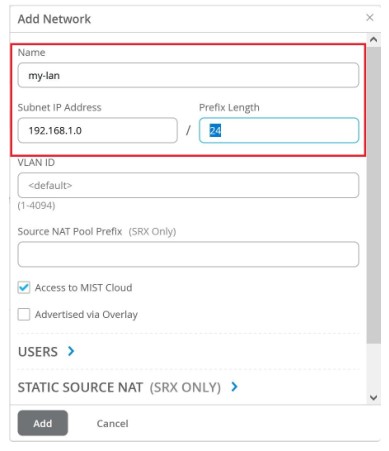
- I-klik ang Add.
Kini nga network gihubit na karon para gamiton sa tibuok organisasyon, lakip ang template nga imong i-apply sa imong SSR1500.
Idugang ang mga Aplikasyon
- Pagpili Organisasyon > Mga Aplikasyon gikan sa menu sa wala.
- Pag-klik Idugang ang mga Aplikasyon sa ibabaw nga tuo nga suok sa panid sa Aplikasyon.
 Video: Pag-access sa Add Applications Page
Video: Pag-access sa Add Applications Page - Pagsulod sa ngalan alang sa aplikasyon ingon Internet.
- Pagsulod 0.0.0.0/0, o tanang IPv4 address spaces sa IP Addresses field.

- Pag-klik Idugang.
Ang imong organisasyon gipahimutang na karon aron sa paghatag og access sa Internet.
Paghimo ug Template
Maayo kaayo! Karon ikaw adunay SSR1500 nga naghulat nga maangkon, usa ka network alang sa imong LAN, ug usa ka aplikasyon sa Internet. Sunod, kinahanglan nimo nga maghimo usa ka template sa WAN Edge nga naghiusa sa tanan. Ang mga templates magamit pag-usab ug ipadayon ang configuration nga makanunayon para sa matag SSR1500 nga imong i-deploy.
- Pilia ang Organisasyon > WAN Edge Templates gikan sa menu sa wala.
- I-klik ang Create Template sa taas nga tuo nga suok sa WAN Edge Templates page.
- Pagsulod ug ngalan alang sa template.
- I-klik ang Paghimo.
- Pagsulod sa impormasyon sa NTP ug DNS alang sa WAN edge device.
 Video: Paghimo sa Template
Video: Paghimo sa Template
I-configure ang WAN Port
Ang una nga butang nga buhaton sa imong template mao ang pagtino kung unsang pantalan ang gamiton alang sa WAN.
- Pag-scroll sa seksyon sa WAN sa template, ug i-klik ang Add WAN.
- Pagsulod sa ngalan alang sa WAN port isip wan1.
 Video: Idugang ang WAN Configuration
Video: Idugang ang WAN Configuration - Pagsulod sa interface ingon ge-0/1/0 aron itudlo kini isip WAN port.
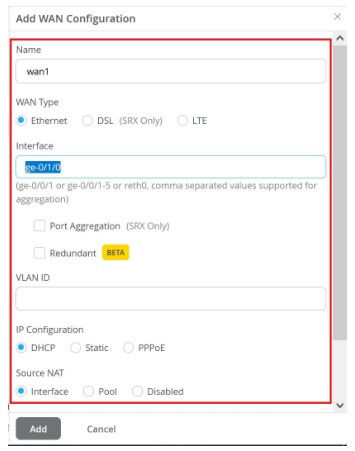
- I-klik ang Add.
I-configure ang LAN Port
Sunod, i-associate ang imong LAN network segment sa angay nga port sa SSR1500.
- Pag-scroll sa seksyon sa LAN sa template, ug i-klik ang Add LAN.
 Video: Idugang ang LAN Configuration
Video: Idugang ang LAN Configuration - Gikan sa Network drop-down menu, pilia ang imong network segment aron i-associate kini sa LAN port.
- Pagsulod sa interface alang sa LAN port, alang sa exampug, xe-0/2/1.
- Pagsulod 192.168.1.1 isip IP Address nga kinahanglang i-assign sa WAN edge device .1 para gamiton isip gateway sa network.
- Pagsulod /24 ingon nga Prefix Length.

- Pagpili Server ubos sa DHCP aron mahatagan ang mga serbisyo sa DHCP sa mga endpoint niini nga network.
- Hatagi ang imong DHCP server og address pool sugod sa 192.168.1.100 ug matapos sa 192.168.1.200.
- Pagsulod 192.168.1.1 isip ganghaan nga itudlo sa mga kliyente sa DHCP.
- Sa katapusan, isulod ang mga IP address para sa DNS Servers nga i-assign sa mga kliyente sa network. Kay exampug, 8.8.8.8, 8.8.4.4.
- I-klik ang Add.
I-configure ang Traffic Steering ug Application Policy
Ang imong template adunay impormasyon sa WAN ug LAN. Karon, kinahanglan nimong isulti sa SSR1500 kung giunsa paggamit ang kasayuran aron makonektar ang mga tiggamit sa mga aplikasyon. Gihimo kini gamit ang pagmaneho sa trapiko ug mga palisiya sa aplikasyon. Aron ma-configure ang polisiya sa pagmaneho:
- Pag-scroll ngadto sa Traffic Steering nga seksyon sa template ug i-klik Add Traffic Steering.
 Video: Idugang ang Patakaran sa Pagdumala sa Trapiko
Video: Idugang ang Patakaran sa Pagdumala sa Trapiko - Pagsulod ug ngalan alang sa polisiya sa pagmaneho, pananglitanample, local-breakout.
- I-klik ang Add Paths aron mahatagan ang imong polisiya sa pagmaneho og agianan aron ipadala ang trapiko.
- Pilia ang WAN isip tipo sa agianan, ug pilia ang imong interface sa WAN. Alang sa mga aplikasyon nga naggamit sa palisiya, kini nagpakita nga gusto nimo ang trapiko ipadala direkta gikan sa lokal nga interface sa WAN.
- I-klik √ ang buton sa ibabaw nga tuo nga suok sa Add Path panel, ug dayon i-klik Add sa ubos sa Add Traffic Steering side panel.
Aron ma-configure ang palisiya sa aplikasyon:
- Pag-scroll sa seksyon sa Mga Patakaran sa Aplikasyon sa template, ug i-klik ang Add Application Policy.
 Video: Idugang ang Patakaran sa Aplikasyon
Video: Idugang ang Patakaran sa Aplikasyon - Pagsulod ug string sa kolum sa Ngalan, ug i-klik ang check mark sa tuo sa imong entry.
- Pilia ang imong LAN network gikan sa Network column drop-down list. Pilia ang Allow gikan sa Action column drop-down list.
- Pilia ang imong aplikasyon sa Internet gikan sa listahan sa drop-down nga kolum sa Applications.
- Pilia ang imong lokal nga breakout steering policy gikan sa Traffic Steering column drop-down list.
 Video: I-configure ang Patakaran sa Aplikasyon
Video: I-configure ang Patakaran sa Aplikasyon
Hapit na! Ikaw karon adunay usa ka nagtrabaho nga WAN Edge template nga imong magamit sa daghang mga site ug appliances sa imong organisasyon.
I-assign ang Template sa usa ka Site
Karon nga na-set up na nimo ang template, kinahanglan nimo nga i-save ug i-assign kini sa site diin i-deploy ang imong WAN edge device.
- Pag-scroll sa ibabaw sa panid ug i-klik ang Save.
- I-klik ang I-assign sa Site nga buton, ug pilia ang site diin gusto nimo nga i-apply ang template configuration.
I-assign ang SSR1500 sa usa ka Site
Human ma-onboard ang SSR1500 sa Mist cloud, kinahanglan nimo nga i-assign kini sa usa ka site aron makasugod ka sa pagdumala sa configuration ug pagkolekta og data sa Mist cloud.
- Pilia ang Organisasyon > Imbentaryo. Ang kahimtang sa SSR1500 gipakita nga Wala Gitudlo.
- Pilia ang SSR1500 ug gikan sa More drop-down list, pilia ang I-assign sa Site.
- Pilia ang site gikan sa lista sa Site.
NOTE: Ubos sa Manage Configuration, ayaw tsek ang Manage Configuration with Mist checkbox para sa SSR1500 kon kini naggamit sa Session Smart Router software version 5.4.4. Gitugotan niini ang SSR1500 nga maabot ang konduktor nga IP address nga gipiho kung ang site gihimo aron makadawat kasayuran sa pag-configure. Kung nagsakay ka ug Mist-managed appliance gamit ang Session Smart Router software version 6.0, pilia ang Manage Configuration with Mist. Kung dili nimo pilion ang Manage Configuration with Mist, ang SSR1500 dili madumala sa Mist. - I-klik ang I-assign sa Site.
 Video: I-assign ang SSR1500 sa usa ka Site
Video: I-assign ang SSR1500 sa usa ka Site
Ang assignment sa site nagkinahanglan og pipila ka minuto. Human ang site hingpit nga na-onboard, gamita ang Mist WAN Edge - Device View aron ma-access ang SSR1500, ug ang Insights view sa view mga panghitabo ug kalihokan.
Lakang 3: Padayon
SUMMARY
Mga pahalipay! Karon nga nahimo na nimo ang inisyal nga configuration, ang imong SSR1500 andam nang gamiton. Ania ang pipila ka mga butang nga imong mahimo sunod:
NIINING SEKSYON
Unsa ang Sunod?
Kinatibuk-ang Impormasyon
Pagkat-on gamit ang mga Video
Unsa ang Sunod?
Kung gusto nimo
Sabta ang lain-laing mga configuration nga anaa sa SSR1500
Unya
Tan-awa Pagdumala sa Configuration sa SSR
Kung gusto nimo
I-configure ang hinungdanon nga pag-access sa tiggamit ug mga bahin sa pag-authenticate
Unya
Tan-awa Pagdumala sa Pag-access
Kung gusto nimo
I-upgrade ang software
Unya
Tan-awa Pag-upgrade sa SSR Networking Platform
Kinatibuk-ang Impormasyon
Kung gusto nimo
Tan-awa ang tanang dokumentasyon nga anaa para sa SSR1500
Unya
Tan-awa ang SSR1500 nga Dokumentasyon sa Juniper Networks TechLibrary
Kung gusto nimo
Tan-awa ang tanang dokumentasyon nga anaa alang sa SSR software
Unya
Bisita Session Smart Router (kaniadto 128T)
Kung gusto nimo
Magpabilin nga up-to-date sa mga bag-o ug nabag-o nga mga bahin ug nahibal-an ug nasulbad nga mga isyu
Unya
Tan-awa ang SSR Release Notes
Pagkat-on gamit ang mga Video
Ania ang pipila ka maayo nga mga kapanguhaan sa video ug pagbansay nga makatabang kanimo sa pagpalapad sa imong kahibalo sa SSR Software.
Kung gusto nimo
Pagkuha og mubo ug mubo nga mga tip ug mga instruksyon nga naghatag og dali nga mga tubag, katin-aw, ug panabut sa piho nga mga bahin ug mga gimbuhaton sa mga teknolohiya sa Juniper
Unya
Tan-awa Pagkat-on gamit ang mga Video sa Juniper Networks nag-unang panid sa YouTube
Kung gusto nimo
View usa ka lista sa daghang mga libre nga teknikal nga pagbansay nga among gitanyag sa Juniper
Unya
Bisitaha ang Pagsugod panid sa Juniper Learning Portal
Ang Juniper Networks, ang logo sa Juniper Networks, Juniper, ug Junos kay mga rehistradong marka sa pamatigayon sa Juniper Networks, Inc. sa Estados Unidos ug uban pang mga nasud. Ang tanan nga uban pang mga marka sa pamatigayon, mga marka sa serbisyo, mga rehistradong marka, o mga rehistradong marka sa serbisyo kay gipanag-iya sa ilang tagsa-tagsa ka tag-iya. Ang Juniper Networks walay responsibilidad sa bisan unsang mga sayop niini nga dokumento. Ang Juniper Networks adunay katungod sa pag-usab, pag-usab, pagbalhin, o pag-usab niini nga publikasyon nga walay pahibalo. Copyright © 2023 Juniper Networks, Inc. Tanang katungod gigahin.
Mga Dokumento / Mga Kapanguhaan
 |
Juniper SSR1500 Session Smart Routing WAN Edge Device [pdf] Giya sa Gumagamit SSR1500, SSR1500 Session Smart Routing WAN Edge Device, Session Smart Routing WAN Edge Device, WAN Edge Device, Edge Device |